küsimus
Probleem: kuidas desinstallida BitLord Windowsis?
Mul on probleeme BitLordi eemaldamisega. Arvan, et kustutasin mõned selle programmiga seotud failid, kuid mitte kõik, ja olen nüüd segaduses. Kas saate pakkuda üksikasjalikku BitLordi desinstalliõpetust?
Lahendatud Vastus
BitLord on torrent[1] klient, mida pakutakse Windowsi ja macOS-i jaoks vabavara ja reklaamitoega tarkvarana. Algselt anti see välja 2004. aastal BitCometi litsentsi alusel ja saavutas kiiresti populaarsuse kerge ja hõlpsasti kasutatava torrenti allalaadijana. Programmi uusim versioon on kirjutamise ajal 2.4.6.
BitLord võimaldab kasutajatel alla laadida .torrent-faile, hankida teie keeles subtiitreid ning esitada koheselt video- ja helifaile, seega teenindab see ka meediumipleierit. Seetõttu võivad paljud klienti kasutavad inimesed olla selle toimivusega rahul.
Kuid rakendus on lõppude lõpuks vabavara, nii et selle olemasolu võib põhjustada teatud turvariske,[2] kasutajad soovima BitLordi klienti desinstallida. Tasuta rakendused on mõnikord ohtlikud, kuna need pakuvad reklaame, mis võivad olla eksitavad ja panna kasutajad arvama, et nende arvutid on nakatunud pahavaraga,[3] isikuandmed on ohus ja esineb sarnaseid probleeme.
Lisaks kasutatakse BitLord rakendust torrent-failide allalaadimiseks, mis iseenesest toob kaasa olulisi riske. Torrent-faile saab majutada võltsitud veebisaitidel või häkkerite poolt muudetud ning faili sisestada pahatahtlikku koodi. See on piraattarkvara puhul sagedane juhtum.
Seega, kui soovite BitLordi rakenduse eemaldada, aitame teil seda hea meelega teha.

Kõigepealt tahame teile teatada, et selle programmi kustutamiseks on kaks võimalust. Saate selle desinstallida käsitsi või automaatselt. BitLordi automaatse eemaldamise valik nõuab spetsiaalse tarkvara installimist.
Samm 1. Peatage kõik seotud protsessid BitLordi kliendi desinstallimiseks
Nende failide desinstallimiseks peate ostma litsentsitud versiooni Reimage Reimage desinstallida tarkvara.
Enne kui proovite BitLordi desinstallida, logige arvutisse sisse administraatoriõigustega. Vastasel juhul palutakse teil paljude toimingute jaoks (nt programmide/failide kustutamine või desinstallimine süsteemist) sisestada administraatori parool.
- Kui olete administraatori õigustega arvutisse sisse loginud, leidke jaotisest BitLordi ikoon Süsteemi salv. Paremklõpsake ikoonil ja kui ilmub menüü, valige Lõpeta valik
- Järgmisena käivitage Windowsi tegumihaldur (hoia kolme klahvi korraga all – Ctrl+Alt+Del). Seejärel avage Protsessid vahekaarti, otsige seotud protsesse BitLord ja tapa nad ükshaaval. Peate valima ühe protsessi korraga ja valima Lõpeta ülesanne
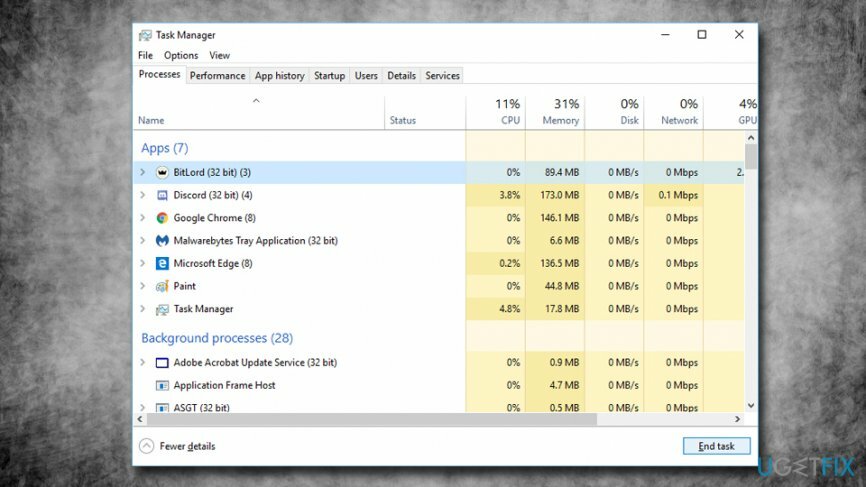
- Vajutage Alusta nuppu ja tippige sisse Kontrollpaneel. Siin, leia Programmid > Programmi desinstallimine sektsiooni ja mine sinna
- Teile kuvatakse hiljuti installitud programmide loend
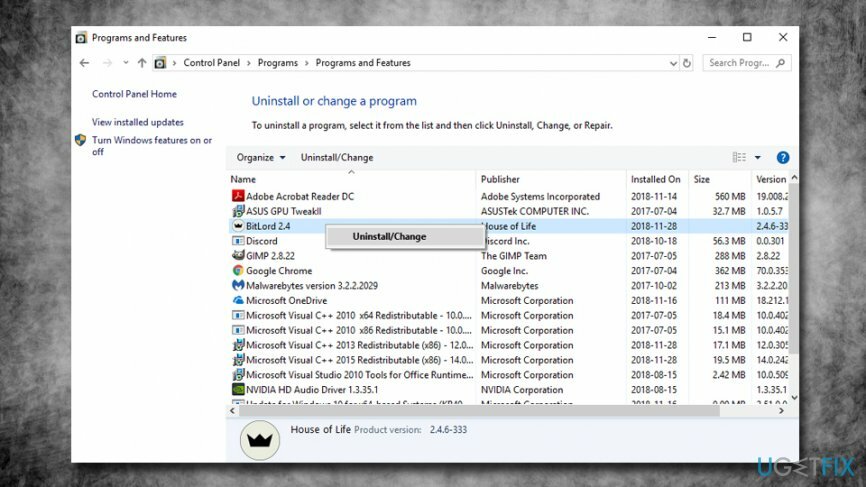
- Siit leiate ja desinstallige need programmid: BitLord, REACHit, ja Foxit PhantomPDF äri. Valige lihtsalt üks ja klõpsake Desinstallige. Pange tähele, et kõiki neid programme ei pruugi teie süsteemis olla (mõned rakendused võivad olla komplektis)
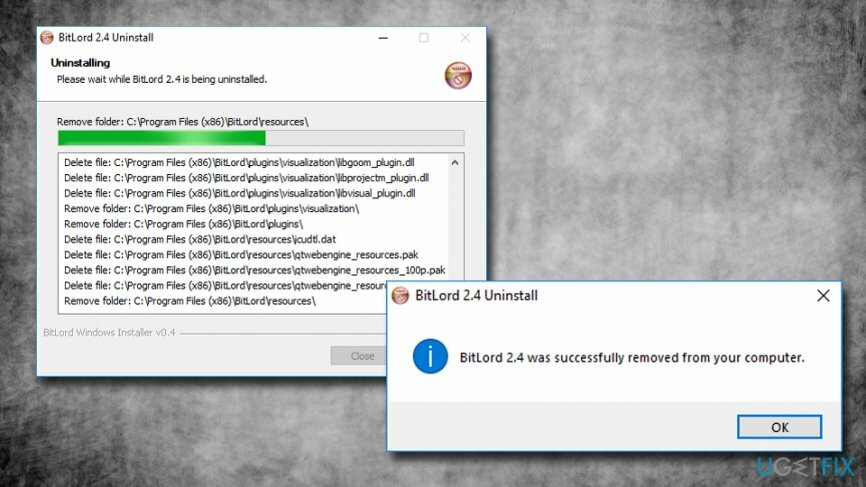
2. samm. Tühjendage Windowsi register
Nende failide desinstallimiseks peate ostma litsentsitud versiooni Reimage Reimage desinstallida tarkvara.
Nüüd peate kustutama äsja eemaldatud programmidega seotud registrikirjed. Enne jätkamist hoiatame teid, et Windowsi registri muutmine võib teie süsteemi kahjustada, seega olge väga ettevaatlik!
- Trüki sisse regedit otsinguribale
- Paremklõpsake otsingusuvandite hulgas ja valige Käivitage administraatorina (jätke see samm vahele, kui olete juba administraatorina sisse logitud)
- sisse Registriredaktor, peate leidma ja kustutama järgmise kaustade loendi (taas kord. võib olla ainult bitlordi register):
- HKEY_CURRENT_USER/Software/bitlord.com,
- HKEY_CURRENT_USER/Software/Lenovo,
- HKEY_CURRENT_USER/Tarkvara/Foxiti tarkvara
- HKEY_LOCAL_MACHINE/TARKVARA/Foxiti tarkvara
- Pärast selle sammu lõpetamist minge aadressile Redigeeri > Otsi ja sisestage BitLord et leida Bitlordi säilmed. Kustutage need, kui otsing leiab seotud kirjeid
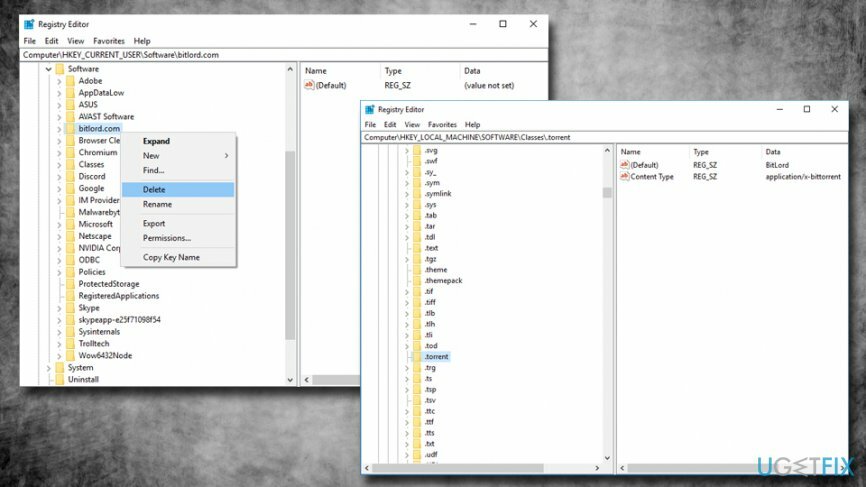
- Taaskäivita sinu arvuti
Desinstallige BitLord automaatselt
Nende failide desinstallimiseks peate ostma litsentsitud versiooni Reimage Reimage desinstallida tarkvara.
Arvutiprogrammide käsitsi eemaldamine võib olla keeruline. Kuigi BitLordi eemaldamine pole nii keeruline, ei ole soovitatav Windowsis muudatusi teha Registreerige käsitsi, kuna selle süsteemipaneeli valed muudatused võivad põhjustada probleeme, nagu süsteemi stabiilsus probleeme.
Kuigi süsteemi stabiilsusprobleeme saab lahendada selliste programmidega nagu ReimageMaci pesumasin X9, on tungivalt soovitatav soovimatu tarkvara desinstallida, kasutades selle asemel automaatseid tööriistu.
Saate programmidest lahti vaid ühe klõpsuga
Saate selle programmi desinstallida ugetfix.com-i ekspertide esitatud samm-sammulise juhendi abil. Teie aja säästmiseks oleme valinud ka tööriistad, mis aitavad teil seda ülesannet automaatselt täita. Kui teil on kiire või kui tunnete, et te pole programmi iseseisvaks desinstallimiseks piisavalt kogenud, kasutage neid lahendusi:
Pakkumine
tee seda kohe!
Lae allaeemaldamise tarkvaraÕnn
Garantii
tee seda kohe!
Lae allaeemaldamise tarkvaraÕnn
Garantii
Kui teil ei õnnestunud programmi Reimage abil desinstallida, andke oma probleemidest teada meie tugimeeskonnale. Esitage kindlasti võimalikult palju üksikasju. Palun andke meile teada kõik üksikasjad, mida peaksime teie arvates teie probleemi kohta teadma.
See patenteeritud parandusprotsess kasutab 25 miljonist komponendist koosnevat andmebaasi, mis võib asendada kasutaja arvutis kõik kahjustatud või puuduvad failid.
Kahjustatud süsteemi parandamiseks peate ostma selle litsentsitud versiooni Reimage pahavara eemaldamise tööriist.

Täiesti anonüümseks jäämiseks ning Interneti-teenuse pakkuja ja valitsus luuramise eest teie peal, peaksite tööle võtma Privaatne Interneti-juurdepääs VPN. See võimaldab teil luua Interneti-ühenduse, olles samal ajal täiesti anonüümne, krüpteerides kogu teabe, takistades jälgijaid, reklaame ja pahatahtlikku sisu. Kõige tähtsam on see, et te lõpetate ebaseadusliku jälitustegevuse, mida NSA ja teised valitsusasutused teie selja taga teevad.
Arvuti kasutamise ajal võivad igal ajal juhtuda ettenägematud asjaolud: see võib elektrikatkestuse tõttu välja lülituda, a Võib ilmneda sinine surmaekraan (BSoD) või juhuslikud Windowsi värskendused võivad masinas ilmuda, kui mõneks ajaks ära läksite. minutit. Selle tulemusena võivad teie koolitööd, olulised dokumendid ja muud andmed kaotsi minna. To taastuda kaotatud faile, saate kasutada Data Recovery Pro – see otsib kõvakettal veel saadaval olevate failide koopiate hulgast ja toob need kiiresti alla.